Tra i due account utente in Windows, Standard e Administrator , quest’ultimo ha piena autorità sul sistema.
Un account amministratore dispone di tutti i privilegi dall’installazione o rimozione delle applicazioni all’accesso, modifica o eliminazione dei file di sistema. Possono anche creare altri account utente e modificare o concedere autorizzazioni ad altri account.
In questo articolo vedremo come possiamo aggiungere un account amministratore in Windows attraverso diversi metodi.
Se volete continuare a leggere questo post su "[page_title]" cliccate sul pulsante "Mostra tutti" e potrete leggere il resto del contenuto gratuitamente. ebstomasborba.pt è un sito specializzato in Tecnologia, Notizie, Giochi e molti altri argomenti che potrebbero interessarvi. Se desiderate leggere altre informazioni simili a [page_title], continuate a navigare sul web e iscrivetevi alle notifiche del blog per non perdere le ultime novità.
Come aggiungere un account amministratore in Windows
Sebbene un account amministratore sia già creato per impostazione predefinita durante l’installazione di Windows, aggiungerne un altro potrebbe essere utile a volte.
Ad esempio, supponi che l’account amministratore che usi frequentemente riscontri qualche errore o dimentichi la password per quell’account. In tal caso, puoi utilizzare un altro account amministratore per risolvere il problema.
Ecco alcuni dei pochi metodi che puoi utilizzare per aggiungere un account amministratore in Windows.
Tramite le impostazioni dell’account utente
Esistono vari modi per accedere alle impostazioni dell’account utente in Windows. I modi più comuni sono dall’app Impostazioni e dal Pannello di controllo.
Per accedere alle impostazioni dell’account utente:
- Premi il tasto Windows + I per aprire l’impostazione.
- Fai clic su Account e seleziona Famiglia e altri utenti .
Per accedere alle impostazioni dell’account utente tramite il Pannello di controllo:
- Premi il tasto Windows + R. Digita e accedi al pannello di controllo per aprirlo.
- Fai clic su Modifica tipo di account in Account utente .
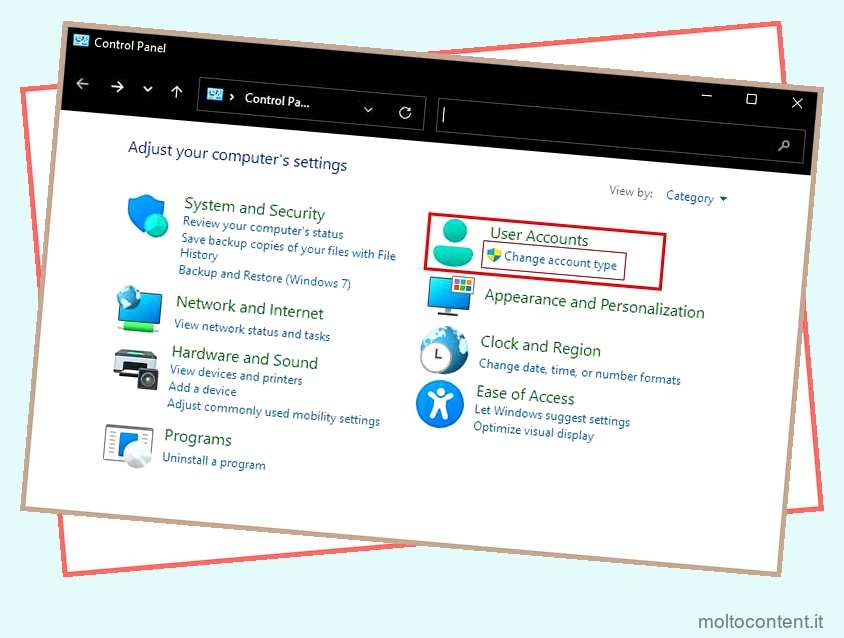
- Fare clic su Aggiungi un nuovo utente nelle impostazioni del PC. Si aprirà la finestra a comparsa delle impostazioni dell’account utente.
- Fare clic su Aggiungi account nel sottomenu Altri utenti. Si aprirà un’altra finestra pop-up che ti chiederà di accedere al tuo account Microsoft.
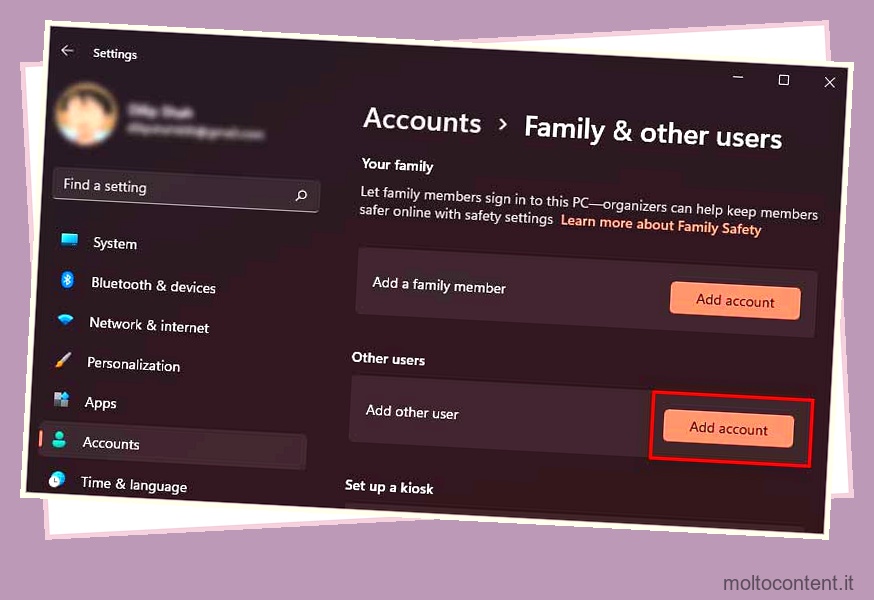
- Inserisci i dettagli di accesso.
- Fare clic su Avanti per creare un account.
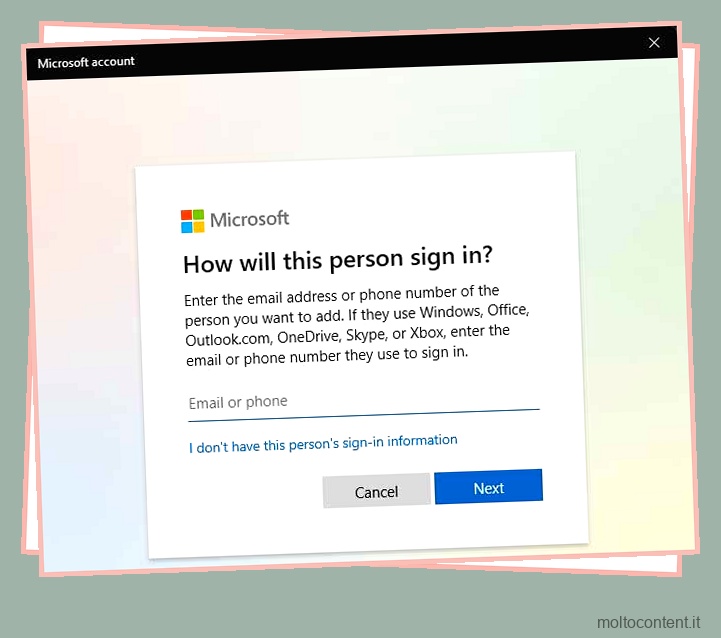
Se non disponi di un account Microsoft, fai clic su “Non ho i dati di accesso di questa persona”. Inserisci il tuo numero di telefono o l’account e-mail per creare un nuovo account Microsoft.
Il tuo nuovo account sarà standard per impostazione predefinita. Per cambiarlo nell’account amministratore,
- Vai su Impostazioni e seleziona Account
- Fai clic su Famiglia e altri utenti
- Quindi fare clic su Nuovo account per visualizzare un menu a discesa
- Ora fai clic su Cambia tipo di account
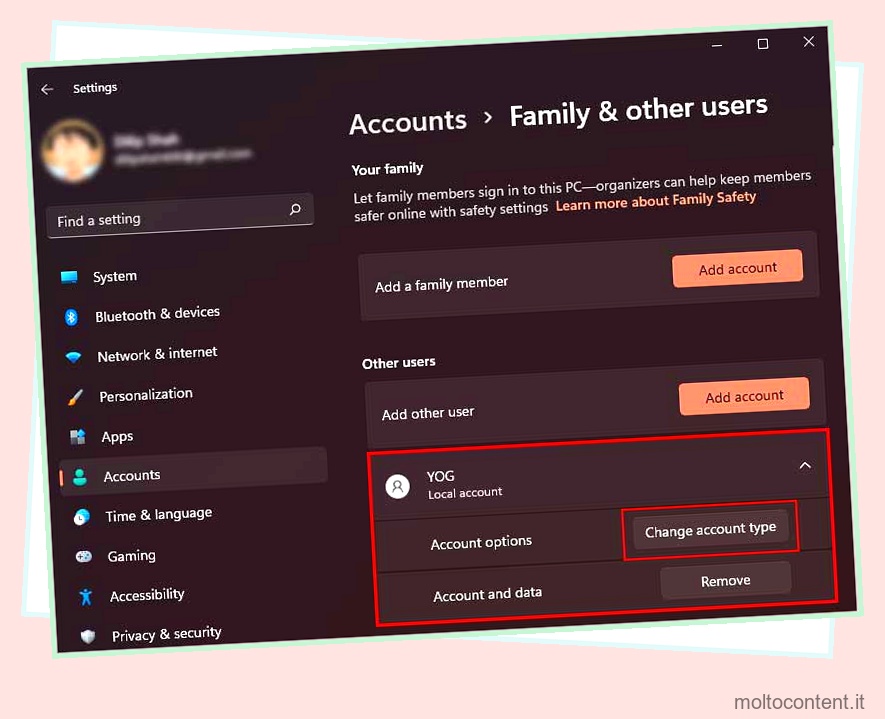
- Selezionare Amministratore e fare clic su Ok.
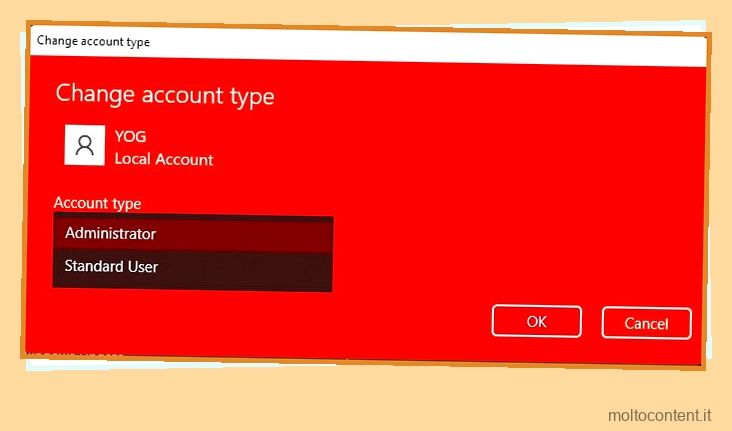
Via Netplwiz
Netplwiz è uno strumento di utilità Windows integrato responsabile della gestione degli account utente. Per aggiungere un account amministratore tramite Netplwiz:
- Premi il tasto Windows + R per aprire Esegui.
- Digita netplwiz nella barra e fai clic su Ok . Si aprirà una finestra pop-up.
- Ora fai clic sull’opzione Aggiungi.
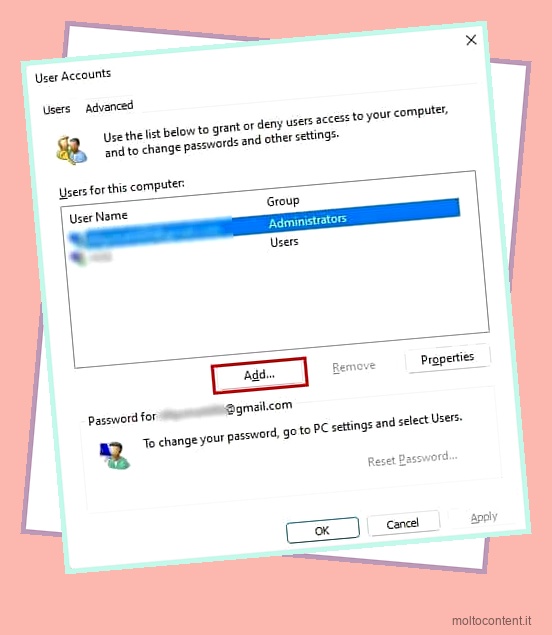
- Qui puoi utilizzare un account Microsoft per creare un nuovo account utente. Ma se non desideri utilizzare un account Microsoft, fai clic su Accedi senza un account Microsoft
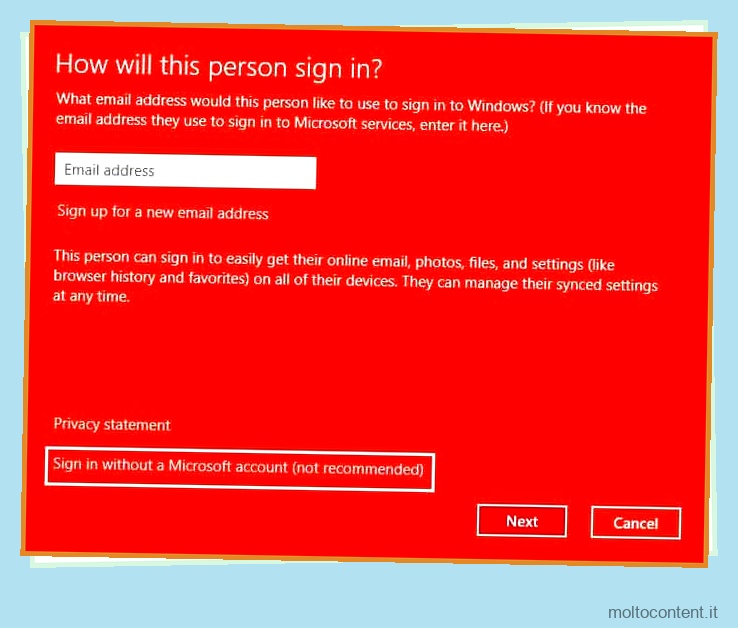
- Seleziona Account locale .
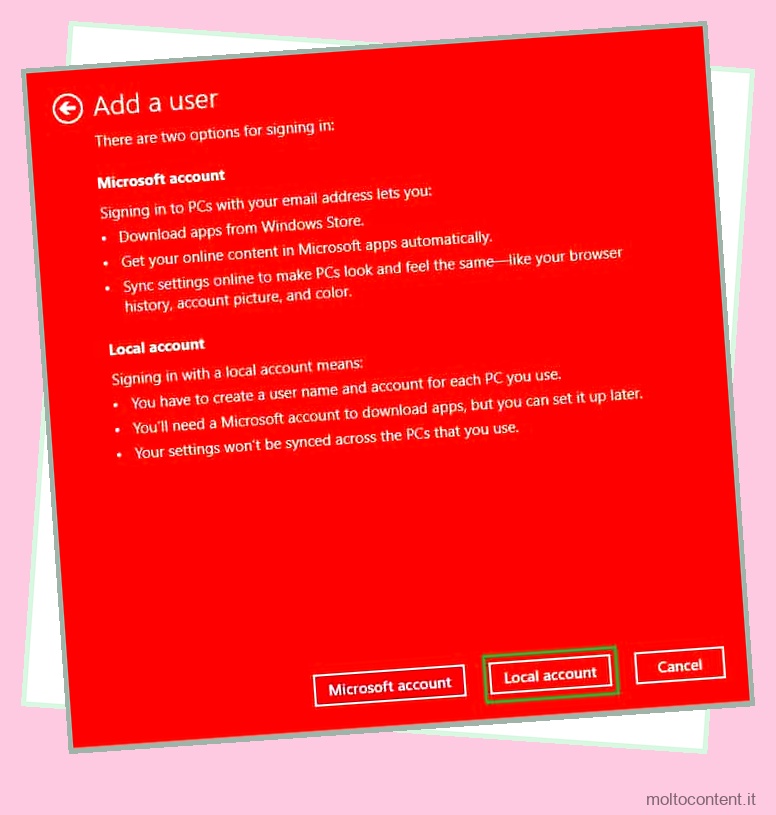
- Immettere il nome dell’account, la password e il suggerimento e fare clic su Avanti. Lascia il campo vuoto se non vuoi impostare una password.
Questo creerà un nuovo account locale. Ora, per cambiare l’account in un amministratore:
- Seleziona l’account appena creato e fai clic su Proprietà .
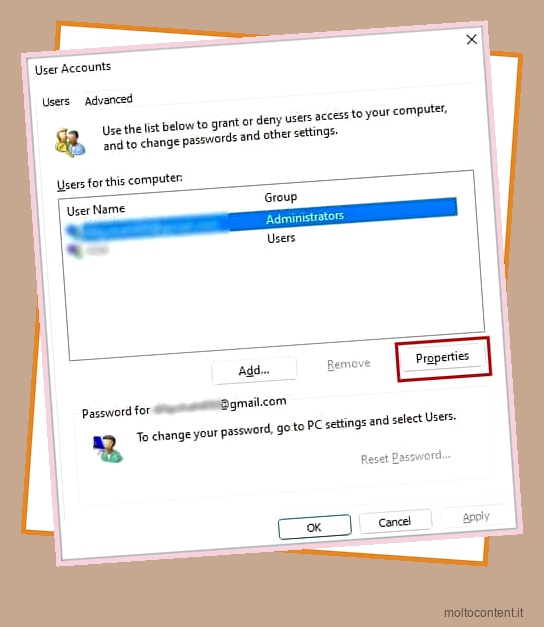
- Passa al pannello Appartenenza al gruppo.
- Modificare l’accesso da utente standard ad amministratore e fare clic su OK.
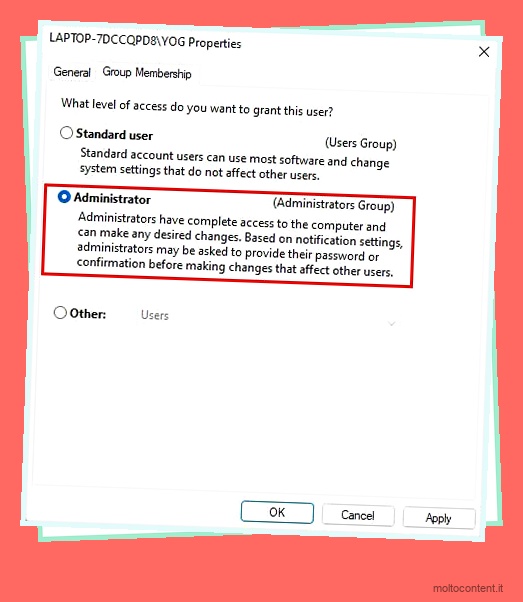
Ora l’account viene aggiunto ai gruppi di amministratori. Fare clic su Applica per salvare le modifiche
Tramite prompt dei comandi
Il prompt dei comandi è un’interfaccia utente basata su testo che consente di interagire con il sistema operativo. Il prompt dei comandi potrebbe essere il modo più semplice per creare un nuovo account amministratore tra tutti gli altri metodi.
- Vai su Start e cerca cmd .
- Fare clic con il tasto destro del mouse sul programma e selezionare l’opzione Esegui come amministratore.
- Ora al prompt dei comandi, inserisci il seguente comando:
-
net user "name of the account"/add
-
- Questo creerà un nuovo account locale su Windows. Ora per assegnargli il privilegio amministrativo, inserisci il seguente comando:
-
net localgroup Administrators "name of the account"/add
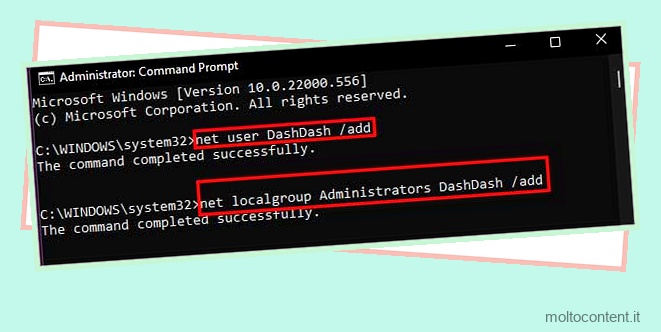
-
Ora hai aggiunto con successo un nuovo account amministratore.
Utilizzo della console utenti e gruppi locali
Se utilizzi altre versioni di Windows ad eccezione della Home Edition. In tal caso, esiste un metodo aggiuntivo tramite il quale è possibile aggiungere un account amministratore. Per questo, è necessario accedere alla console Utenti e gruppi locali.
- Premi il tasto Windows + R per aprire Esegui.
- Quindi digita
lusrmgr.msce premi Invio . - Dopo l’apertura della console, fai clic con il pulsante destro del mouse su Utenti e seleziona Nuovo utente .
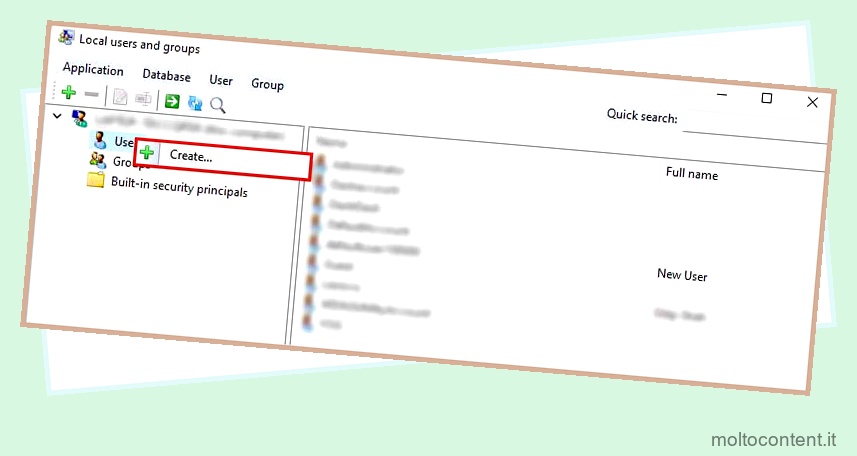
- Ora inserisci il nome e la password dell’account e non dimenticare di deselezionare l’opzione L’utente deve cambiare la password al prossimo accesso.
- Fare clic su Crea e chiudi.
Ora hai creato un nuovo account utente che puoi vedere nel riquadro di destra.
Ma analogamente al metodo precedente, l’account creato è locale. Per convertirlo in un account amministratore, devi aggiungerlo al gruppo Amministratori.
- Fare doppio clic su Nuovo account. Si aprirà un pannello delle proprietà.
- Fare clic sul pulsante Aggiungi.
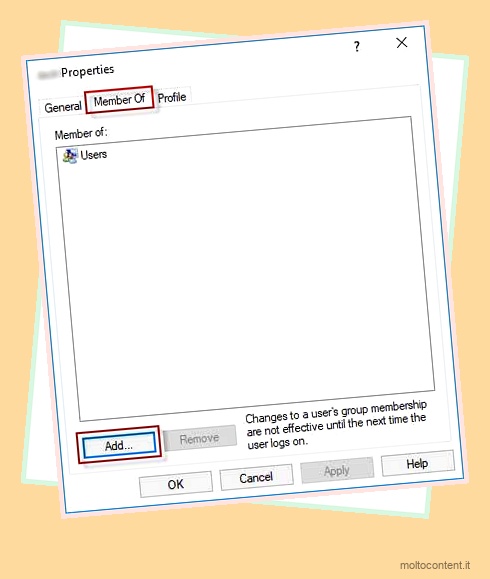
- Nella finestra Seleziona gruppi digitare Administrators come nome dell’oggetto e fare clic su Ok . Ora il tuo account è stato aggiunto al gruppo Administrators.
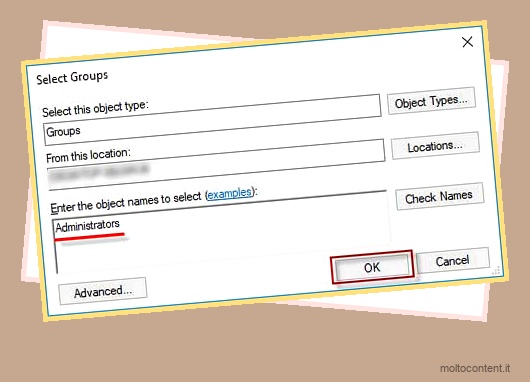
- Fare clic su Applica per salvare le modifiche.
Ora riavvia o spegni il sistema. E la prossima volta che accedi, puoi utilizzare il tuo account amministratore per accedere ai privilegi di amministratore.
domande correlate
Non ho un account Microsoft. Posso ancora creare un account?
Se non desideri utilizzare l’account Microsoft, puoi comunque aggiungere un account amministratore. Fare così,
- Fai clic su Non ho i dati di accesso di questa persona.
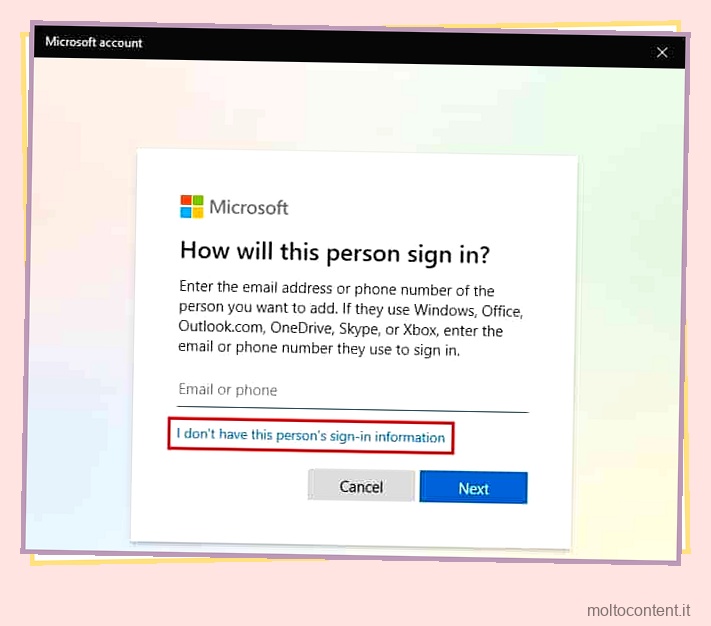
- Ora fai clic su Aggiungi un utente senza account Microsoft .
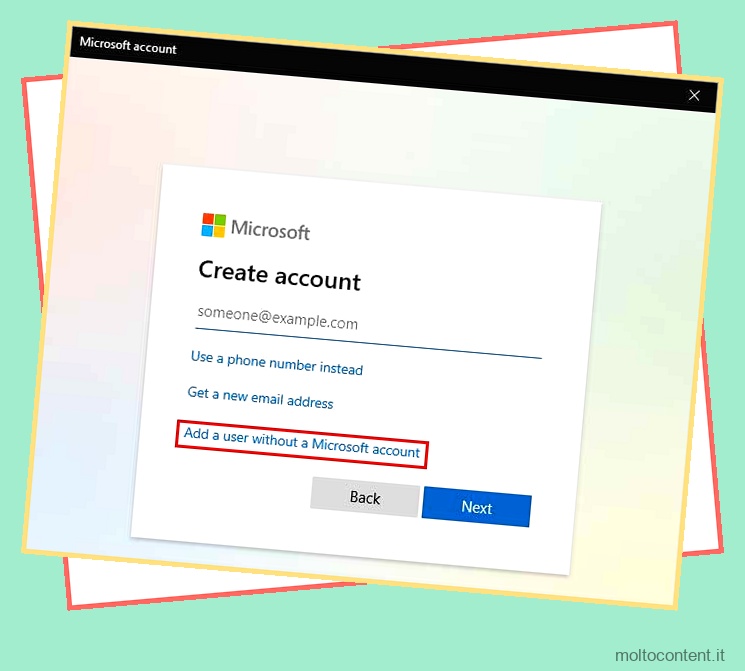
- Compila il nome, la password e il suggerimento per la password e fai clic su Avanti.
Come aggiungere un account amministratore in Macos?
Sebbene il processo di aggiunta di un account amministratore in macOS sia diverso, l’utilità e il significato sono gli stessi di Windows. L’aggiunta o la modifica degli account utente in macOS è la stessa in quasi tutte le versioni. Ma devi essere loggato come amministratore per farlo.
Segui i passaggi seguenti per aggiungere un account amministratore al tuo macOS:
- Vai al menu Apple e fai clic su Preferenze di sistema.
- Seleziona Utenti e gruppi
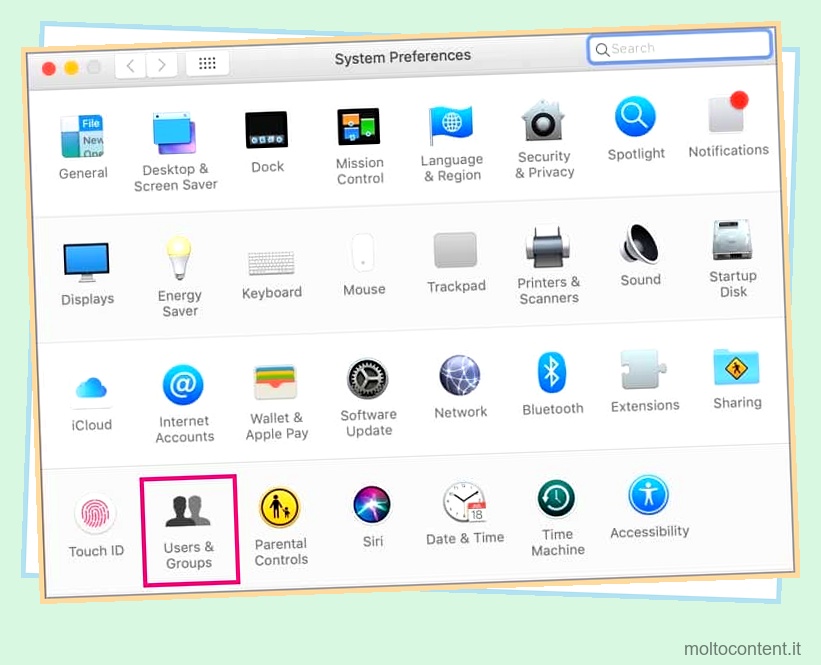
- Fai clic sull’icona del lucchetto nell’angolo in basso a sinistra del pannello e inserisci i dettagli dell’account amministratore corrente.
- Ora fai clic sul pulsante Aggiungi proprio sopra l’icona del lucchetto per creare un nuovo account utente.
- Fai clic sul nuovo account per aprire un sottomenu e scegli Amministratore .
- Compila le informazioni utente del nuovo account amministratore e fai clic su Crea utente .
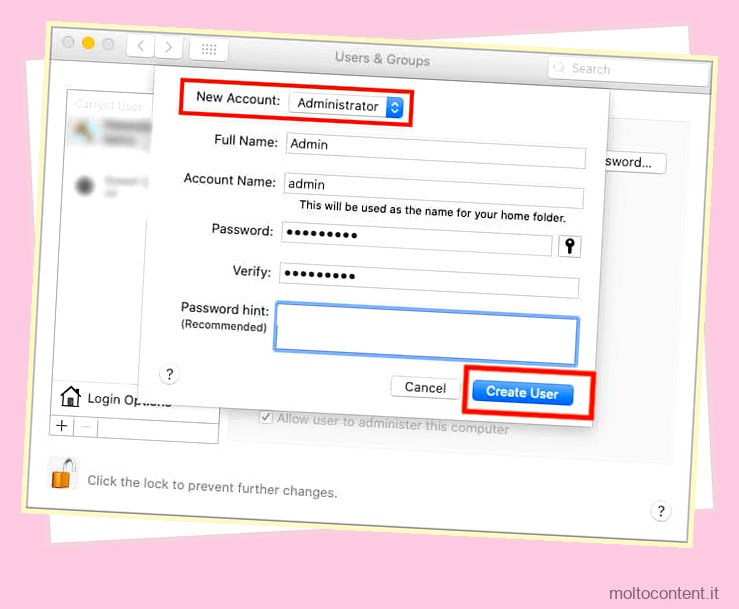
Posso trasformare un account utente standard già esistente in un account amministratore?
Si supponga di non voler eseguire il processo di creazione di un nuovo account utente e di assegnargli i diritti di amministratore. In tal caso, puoi convertire un account utente standard esistente in un account amministratore.
Per questo processo, è necessario aprire le Impostazioni dell’account utente. Dopo averlo aperto,
- Fai clic su Famiglia e altri utenti
- Fare clic sull’account utente che si desidera aggiungere come amministratore.
- Nel sottomenu Opzioni account, fai clic su Cambia tipo di account.
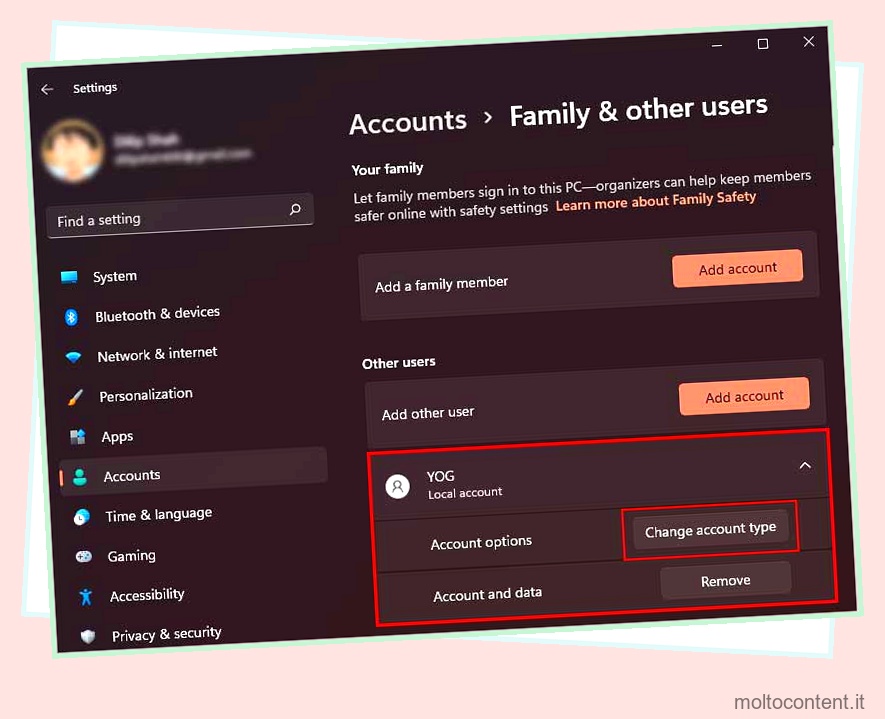
- Ora fai clic sull’utente standard e seleziona Amministratore.
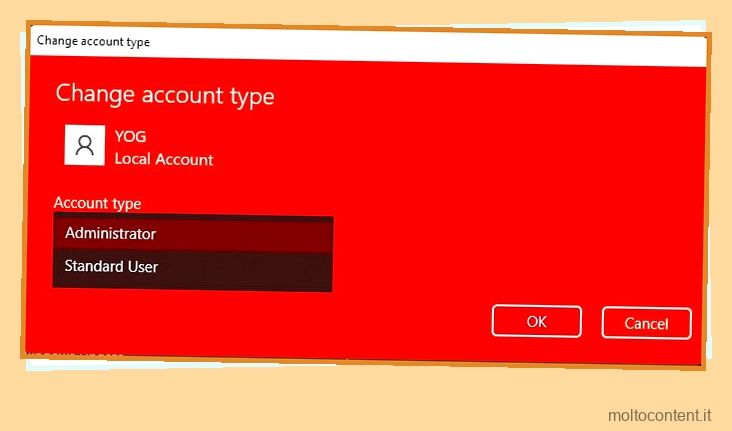
- Fare clic su OK per applicare la modifica.
Come abilitare la console utenti e gruppi locali in Windows Home Edition?
Non esiste un modo autentico per abilitare la console utenti e gruppi locali in Windows Home Edition. Quello che puoi fare è installare l’altra edizione di Windows.








